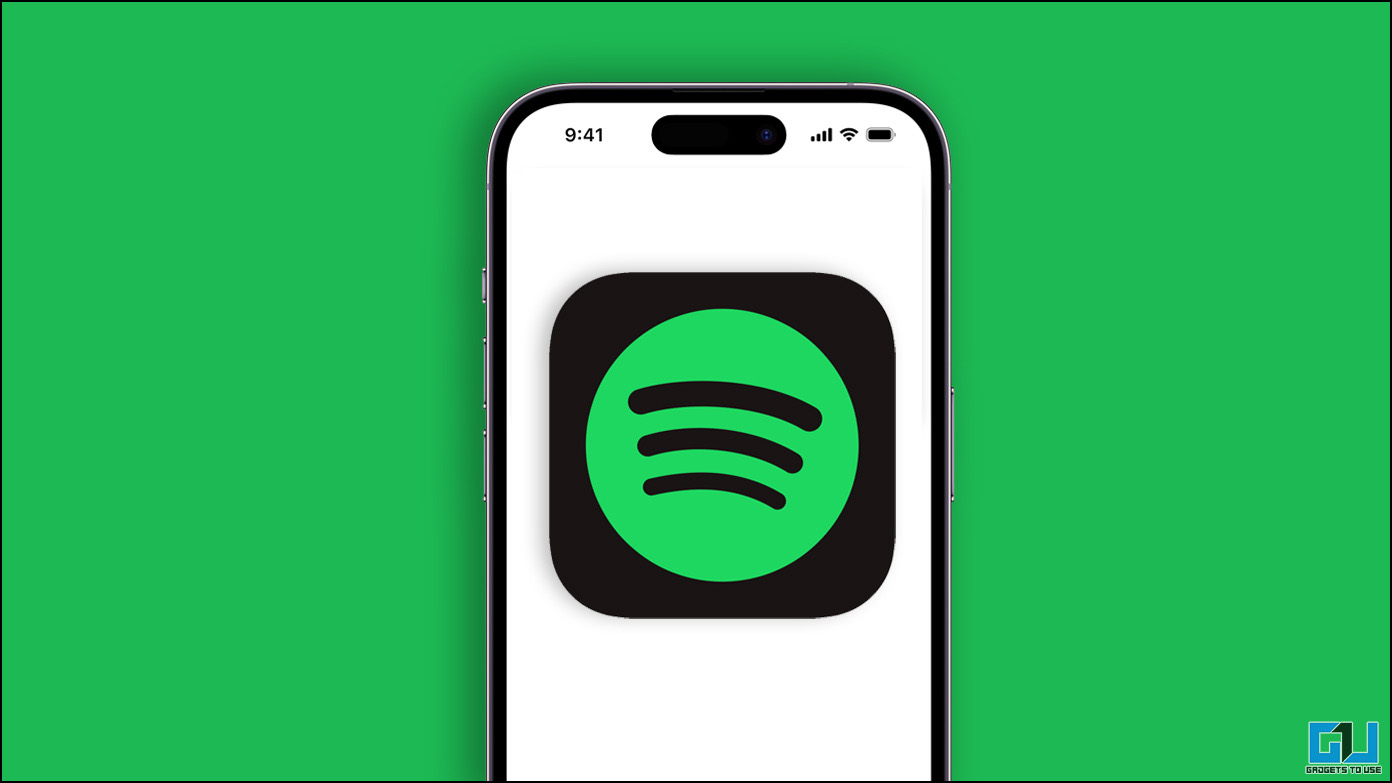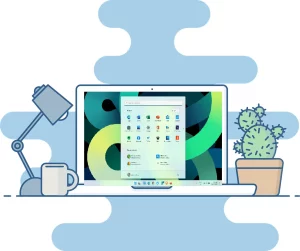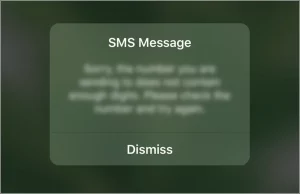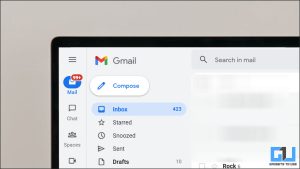Spotify의 최신 출시곡과 다양한 노래 모음은 가족 구성원 모두의 음악적 취향을 충족시켜 줍니다. 하지만 공통 요금제를 공유하면 추천 곡이 섞여 나오게 됩니다. 각 구성원에 대해 별도의 요금제를 구입하는 대신 최대 5명의 가족 구성원과 Spotify 프리미엄 요금제를 공유할 수 있습니다. 오늘 우리는 전화와 웹에서 Spotify 가사를 번역하는 방법을 배울 수있는 동일한 방법에 대해 논의 할 것입니다.
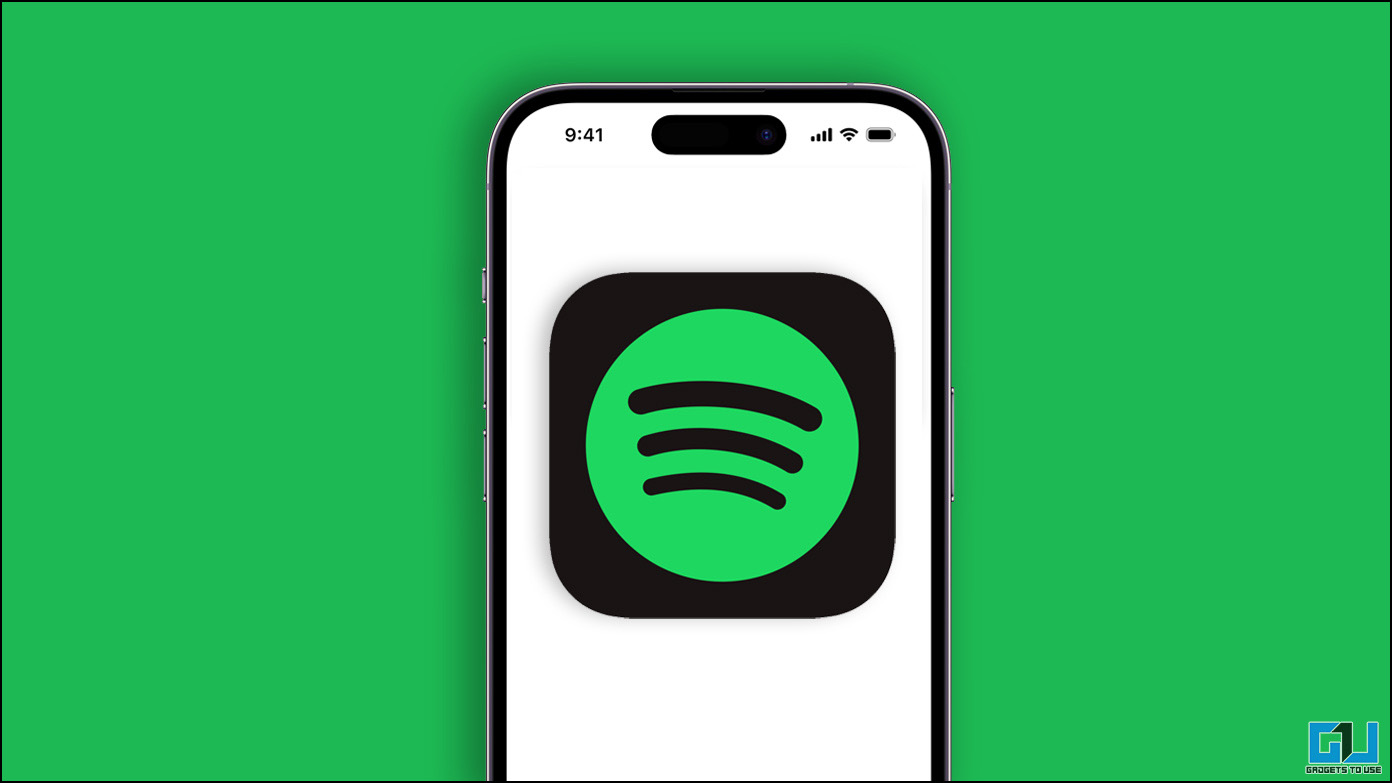
가족과 Spotify 프리미엄을 공유하는 방법은 무엇인가요?
목차
지인 중 누군가가 최신 Spotify 노래를 즐겨 듣는다면, 각 구성원별로 요금제를 구입하거나 추천 곡을 공유하는 대신 가족과 함께 Spotify 프리미엄 요금제를 공유할 수 있습니다. 가족이나 친구와 Spotify 프리미엄 요금제를 공유하는 방법은 다음과 같습니다.
1. Spotify 앱(Android, iOS)에서 휴대폰의 설정 기어 아이콘을 클릭하여 프로필에 액세스합니다.
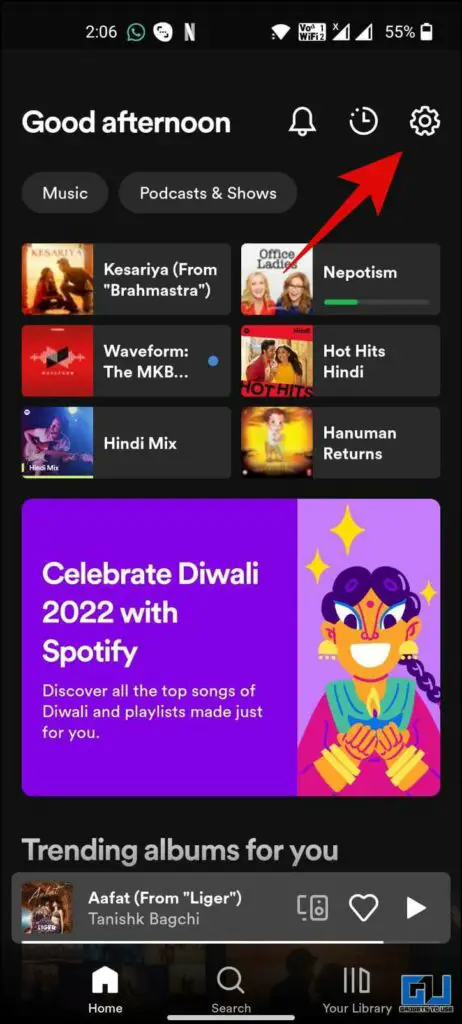
2. 프로필 메뉴에서 프리미엄 요금제를 이미 사용 중인 경우 프리미엄 요금제를 탭합니다. (그렇지 않은 경우 프리미엄 탭 하단 탐색 표시줄에서)
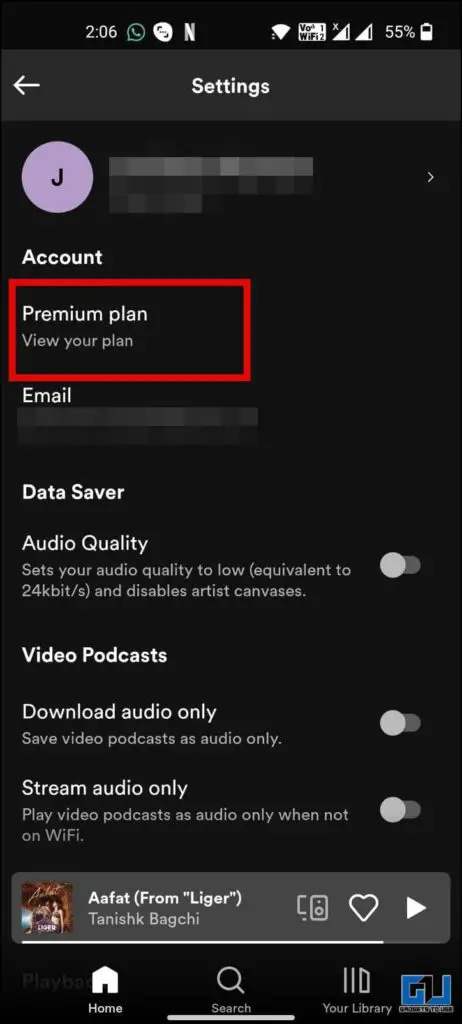
3. 다음 화면에서 프리미엄 요금제 보기.
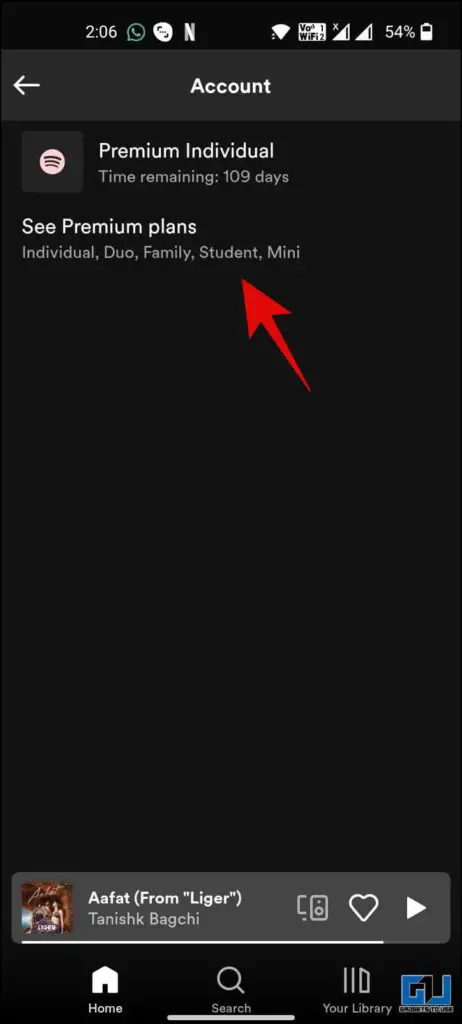
4. 요금제 목록에서 Spotify 프리미엄 가족을 선택합니다. 개별 요금제에서는 다른 멤버와 별도로 공유할 수 없으므로 패밀리 요금제를 구매해야 합니다.
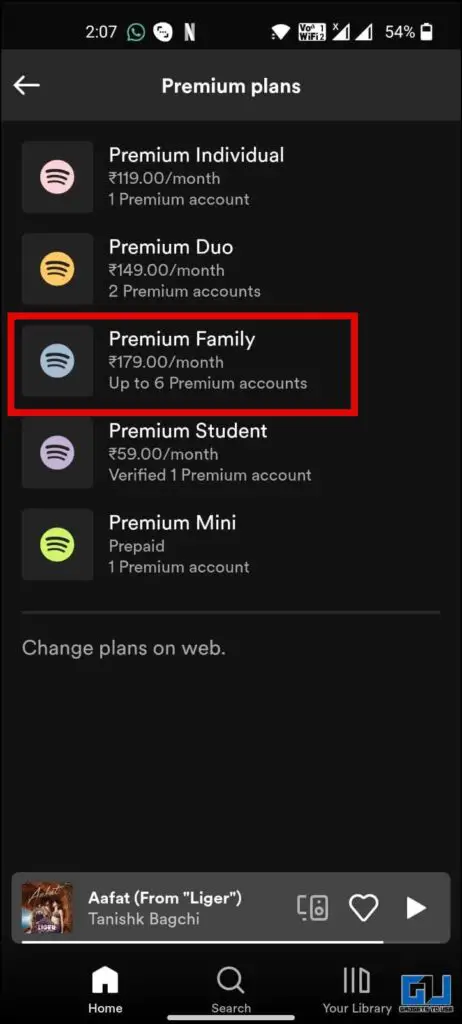
5. 패밀리 프리미엄 요금제에서 시작하기 버튼을 클릭합니다.
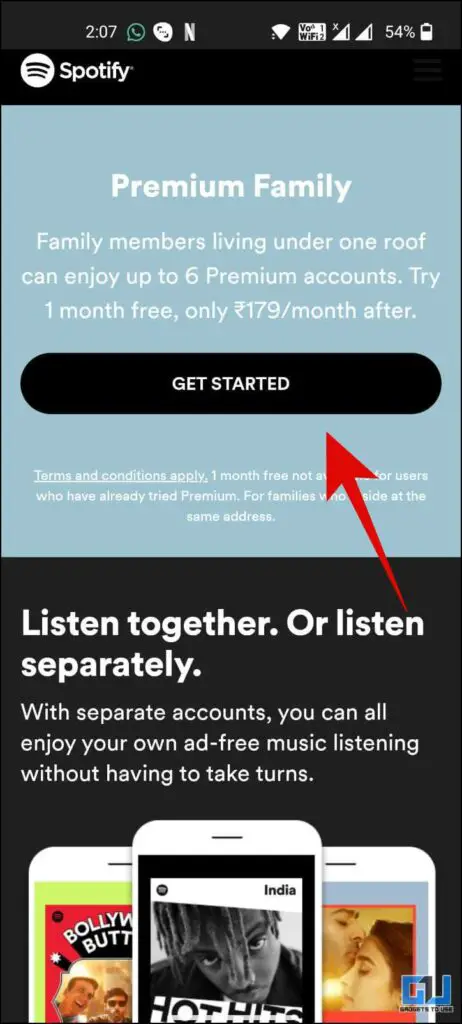
6. 다음 화면에서 요금제 기간을 선택하고 결제를 완료하면 요금제를 시작할 수 있습니다.
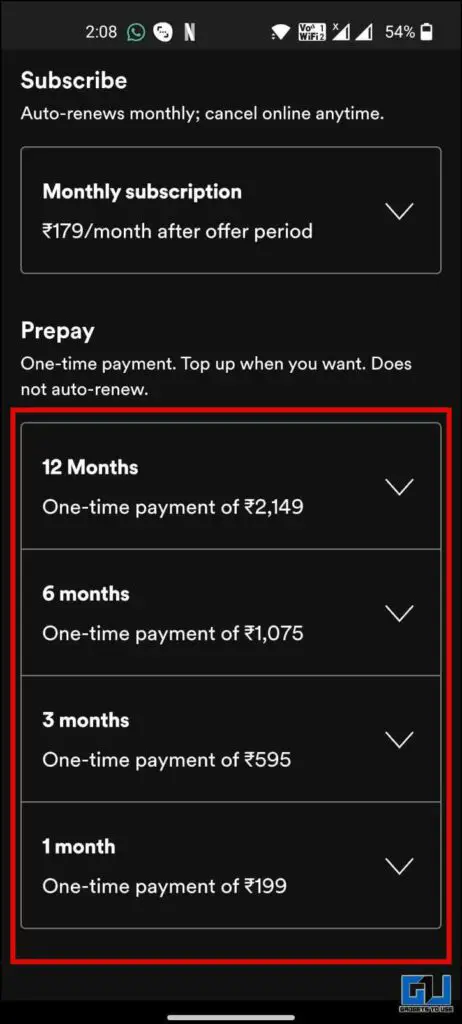
Spotify 프리미엄 요금제에서 멤버를 추가하거나 제거하는 단계
이제 Spotify 프리미엄 가족 요금제에 가입했으므로 이 가족 요금제에 최대 5명의 멤버를 추가할 수 있습니다. 가족, 친구 또는 요금제 비용을 분담할 수 있는 모든 사람이 멤버가 될 수 있습니다. 패밀리 요금제에서 구성원을 추가하거나 삭제하는 방법은 다음과 같습니다.
1. 로 이동하여 계정으로 이동 페이지에서 설정 톱니바퀴 아이콘.
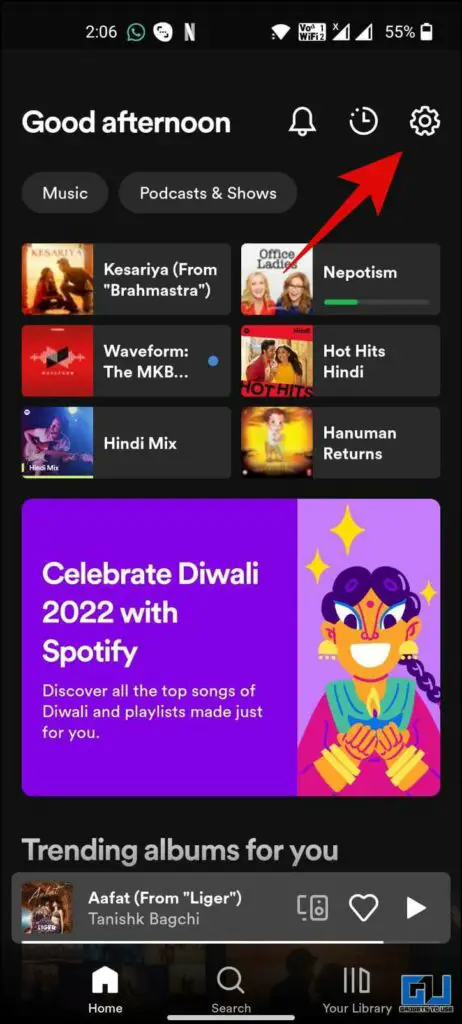
2. 아래로 스크롤하여 가족 계정 관리.
3. 여기에서 멤버를 추가하거나 제거하는 옵션을 탭합니다.
- 회원 추가하기 – 회원의 이메일 주소를 입력하면 로그인하여 전체 주소를 확인하면 회원 가입 링크를 받을 수 있습니다.
- 멤버를 삭제하려면 – 해당 멤버를 클릭한 다음 요금제에서 제거 버튼을 클릭하여 확인합니다. 해당 회원에게 이메일로 알림이 전송됩니다.
마무리
지금까지 Spotify 프리미엄 요금제를 가족이나 친구와 공유하는 방법에 대해 설명했습니다. 언제든지 요금제에서 멤버를 추가하거나 제거할 수도 있습니다. 이 정보가 유용했다면 ‘좋아요’ 버튼을 눌러 공유해 주세요. 아래에 링크된 다른 유용한 팁을 확인하고 더 많은 기술 팁과 요령을 보려면 GadgetsToUse를 계속 지켜봐 주세요.
여러분이 관심을 가질 만한 내용
- 해킹당한 Spotify 계정을 되찾고 재생 목록을 복구하는 3가지 방법
- PC 또는 휴대폰에서 Spotify가 로드되지 않거나 작동하지 않는 문제를 해결하는 7가지 방법
- Spotify AI DJ란 무엇이며 휴대폰에서 설정하는 방법
- 아마존 기록을 공유하지 않고 프라임 비디오 계정을 공유하는 3가지 방법